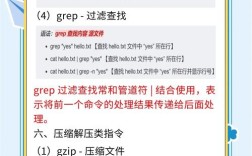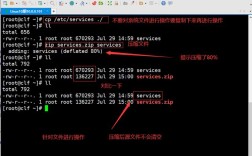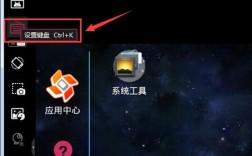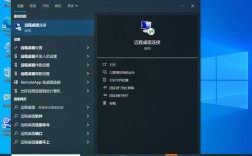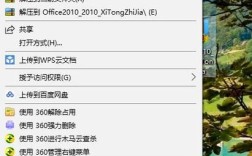rar命令使用方法:
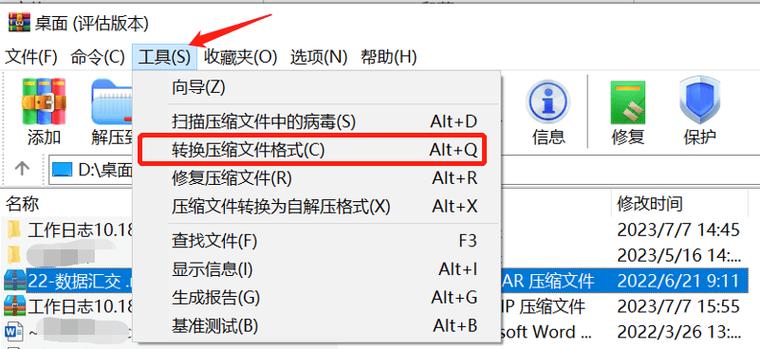
RAR是一种流行的文件压缩格式,由WinRAR软件支持,广泛用于文件的压缩、打包和加密,在Linux和macOS系统中,可以通过unrar工具来解压RAR文件,而压缩操作通常需要借助rar命令(需安装RAR for Linux),本文将详细介绍rar命令的使用方法,包括基本操作、高级选项及常见场景应用。
安装rar/unrar工具
在使用rar命令前,需确保系统已安装相应工具,在Debian/Ubuntu系统中,可通过以下命令安装:
sudo apt-get install unrar rar # 安装rar和unrar工具
在CentOS/RHEL系统中,使用:
sudo yum install unrar rar
基本压缩与解压操作
压缩文件或目录
使用rar a命令可以创建RAR压缩包,基本语法为:
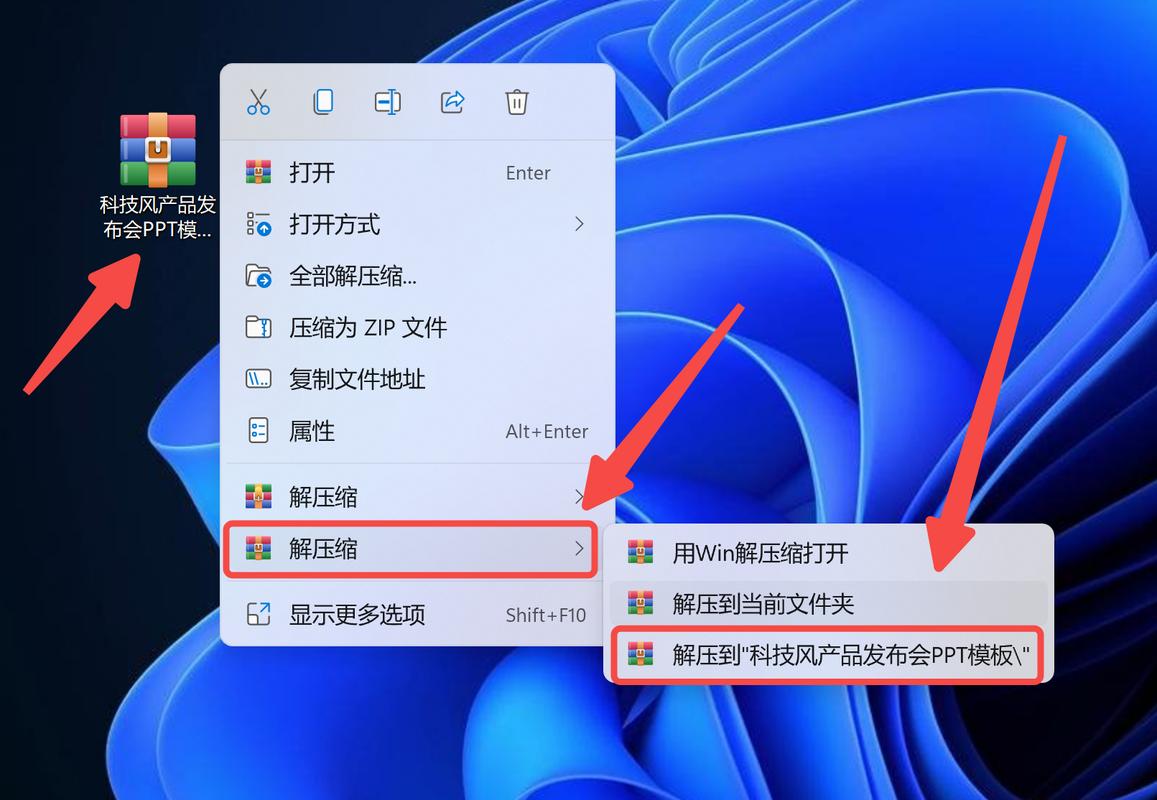
rar a [压缩包名] [文件或目录]
示例:
- 压缩单个文件:
rar a backup.rar document.txt
- 压缩整个目录:
rar a project_backup.rar /home/user/project/
- 压缩时设置密码:
rar a -p backup.rar secret_files/
执行后会提示输入密码。
解压RAR文件
使用unrar x或unrar e命令解压,区别在于x会保留原目录结构,而e直接解压到当前目录:
unrar x archive.rar # 保留目录结构 unrar e archive.rar # 解压到当前目录
示例:
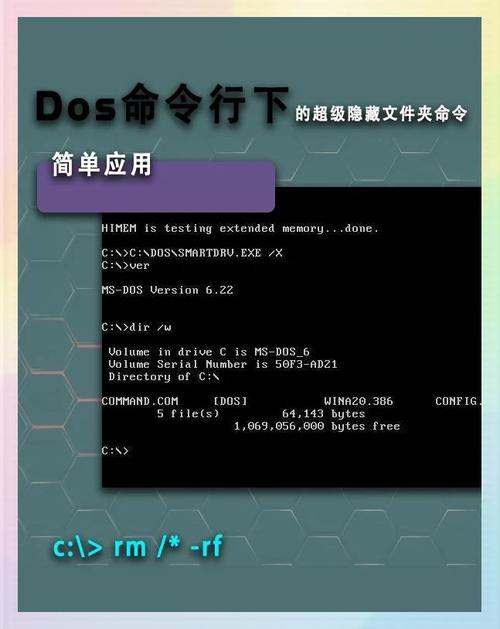
- 解压到指定目录:
unrar x backup.rar /home/user/extracted/
- 解压时输入密码(若压缩包加密):
unrar x encrypted.rar
高级压缩选项
压缩级别
通过-m[0-5]参数设置压缩级别,数值越高压缩率越大但速度越慢:
rar a -m5 max_compression.rar large_file.zip # 最高压缩级别
分卷压缩
将大文件分割为多个小压缩包,通过-v参数指定每个分卷大小:
rar a -v10m large_split.rar movie.mp4 # 每个分卷10MB
解压时需将所有分卷放在同一目录,并解压第一个分卷。
排除文件
使用-x参数排除不需要的文件或目录:
rar a backup.rar /home/user/ -x "*.tmp" # 排除所有.tmp文件
添加注释
为压缩包添加注释信息:
rar a -zcomment.txt backup.rar files/ # 从文件读取注释
其他实用操作
查看压缩包内容
使用l或v参数列出压缩包内的文件:
rar l archive.rar # 简单列表 rar v archive.rar # 详细列表(含大小、日期等)
测试压缩包完整性
使用t参数测试压缩包是否损坏:
rar t archive.rar
删除文件
从压缩包中删除指定文件:
rar d archive.rar unwanted_file.txt
更新压缩包
仅添加或更新压缩包中已修改的文件:
rar u archive.rar updated_file.txt
常用参数总结
| 参数 | 功能 | 示例 |
|---|---|---|
a |
添加文件到压缩包 | rar a backup.rar file.txt |
x |
解压并保留目录结构 | unrar x archive.rar |
e |
解压到当前目录 | unrar e archive.rar |
-m[0-5] |
设置压缩级别 | rar a -m5 archive.rar |
-v |
分卷压缩 | rar a -v10m split.rar |
-x |
排除文件 | rar a archive.rar -x "*.log" |
l/v |
列出压缩包内容 | rar v archive.rar |
t |
测试压缩包完整性 | rar t archive.rar |
d |
删除压缩包内文件 | rar d archive.rar file.txt |
-p |
设置密码 | rar a -p archive.rar |
相关问答FAQs
Q1: 如何在Linux中解压加密的RAR文件?
A1: 使用unrar x或unrar e命令解压时,若压缩包设置了密码,程序会提示输入密码。
unrar x encrypted.rar
输入正确密码后即可解压,若需在脚本中自动化解压,可通过-p[密码]参数指定密码(不推荐,可能泄露安全信息)。
Q2: RAR压缩包损坏无法解压怎么办?
A2: 可尝试以下方法:
- 使用
rar t命令测试压缩包完整性,确认是否损坏。 - 使用
--recover参数尝试修复损坏的压缩包(部分版本支持):rar --recover archive.rar
- 若仍无法修复,可尝试用WinRAR在Windows系统中修复,或使用第三方工具如
rar2fs挂载压缩包后提取未损坏的文件。